[视频]怎样在Microsoft Excel 2016 打印超宽工作表?
关于舒马赫怎样在Microsoft Excel 2016 打印超宽工作表?,期待您的经验分享,没有什么华丽的语言,但是我对你的感谢不会减少
!
更新:2024-03-12 13:22:30原创经验
来自头条百科https://www.baike.com/的优秀用户哲学怪人,于2018-01-14在生活百科知识平台总结分享了一篇关于“怎样在Microsoft Excel 2016 打印超宽工作表?瓦罐”的经验,非常感谢哲学怪人的辛苦付出,他总结的解决技巧方法及常用办法如下:
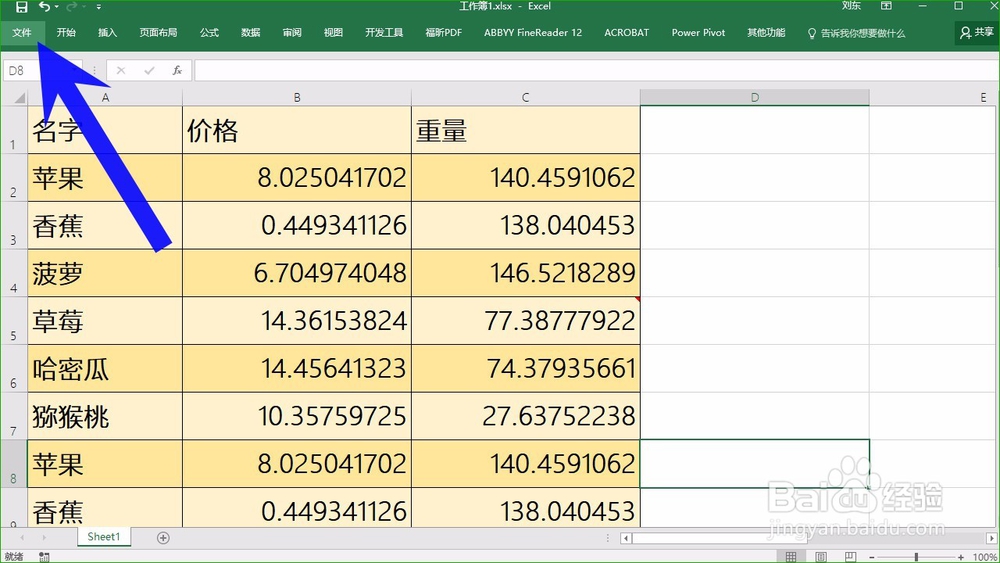 [图]2/5
[图]2/5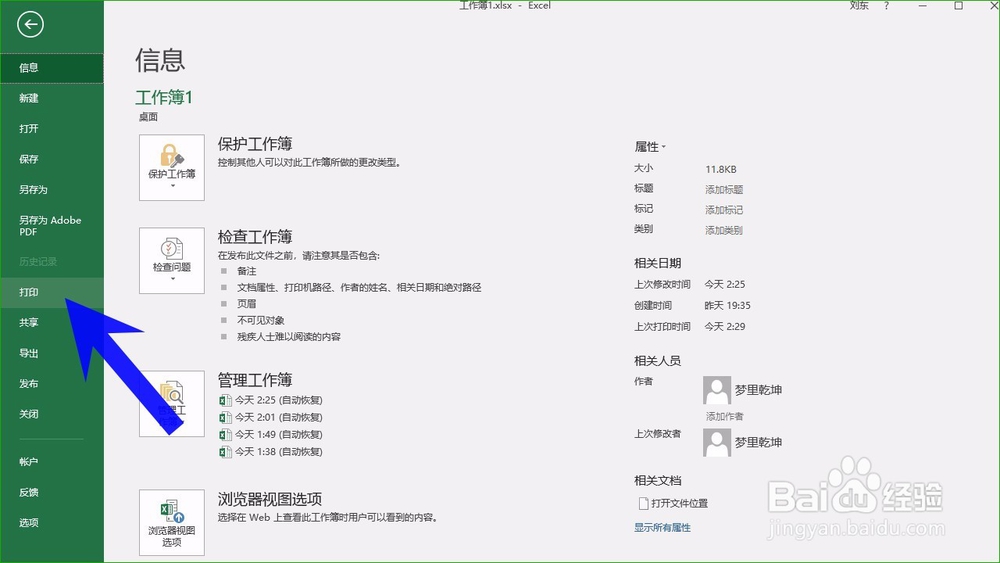 [图]3/5
[图]3/5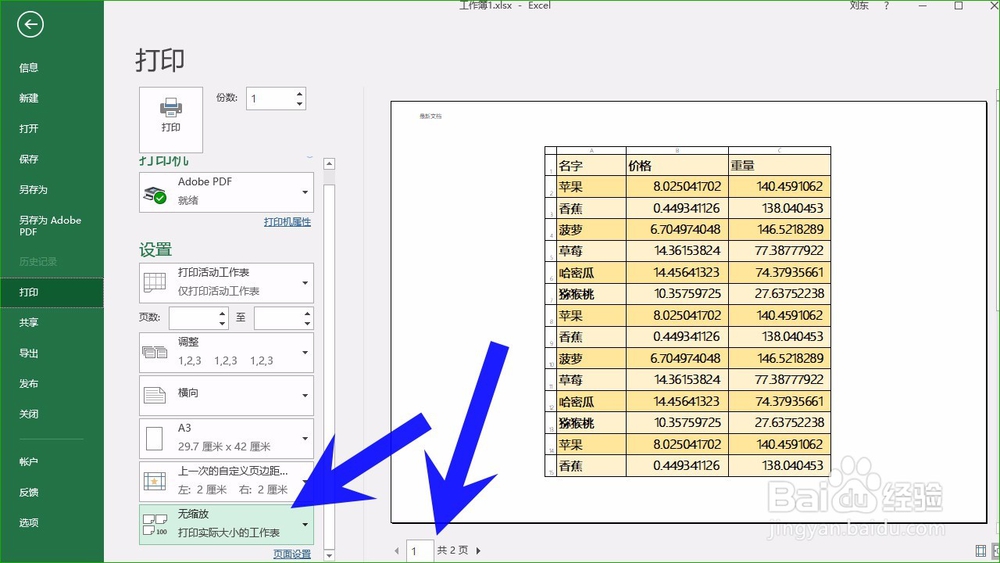 [图]4/5
[图]4/5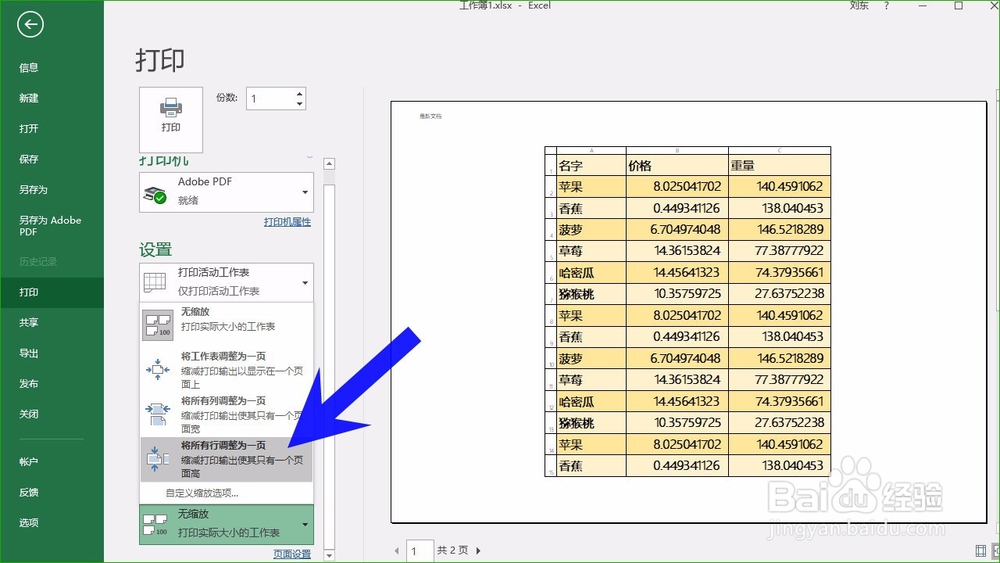 [图]5/5
[图]5/5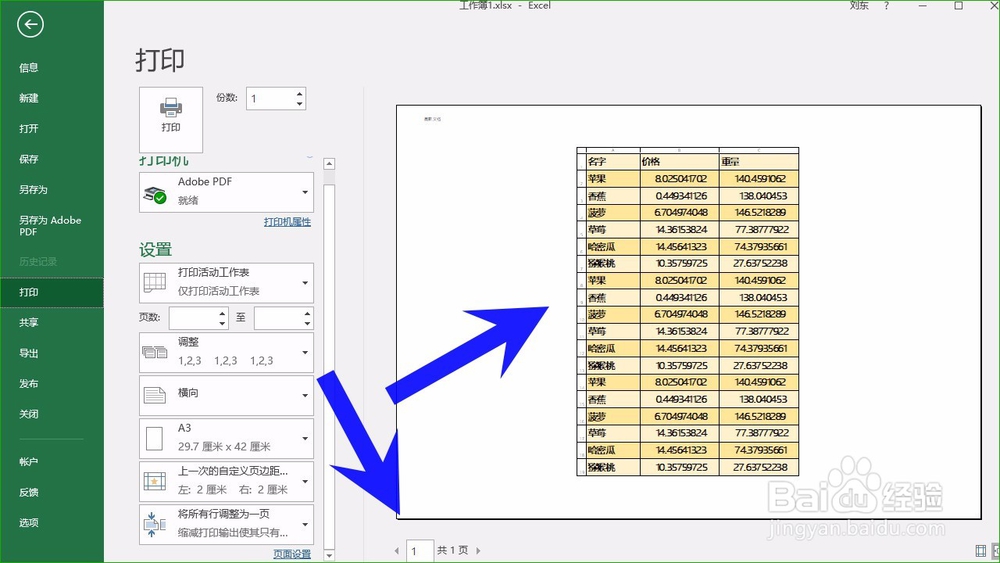 [图]
[图]
一篇好的经验能够教你深入了解某方面的知识和内容。你不止更懂得如何完成任务,还更懂得如何做的完美。你变得更有自信,而不只是只有知识的一个树干--只有光秃秃的树干,而没有绿叶红花。你会成为一位智者,对某一方面的知识有着系统深刻的认识!下面就详细的告诉小伙伴们,怎样在Microsoft Excel 2016 打印超宽工作表?
工具/原料
Microsoft Excel 2016电脑方法/步骤
1/5分步阅读首先我们打开表格,点击左上角的文件图标。
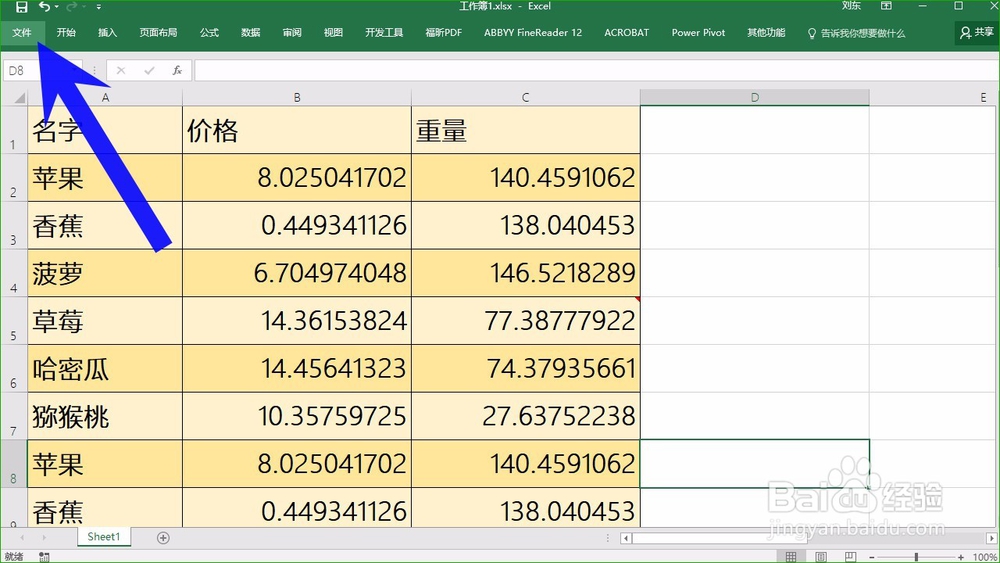 [图]2/5
[图]2/5接着在列表中,我们选择打印。
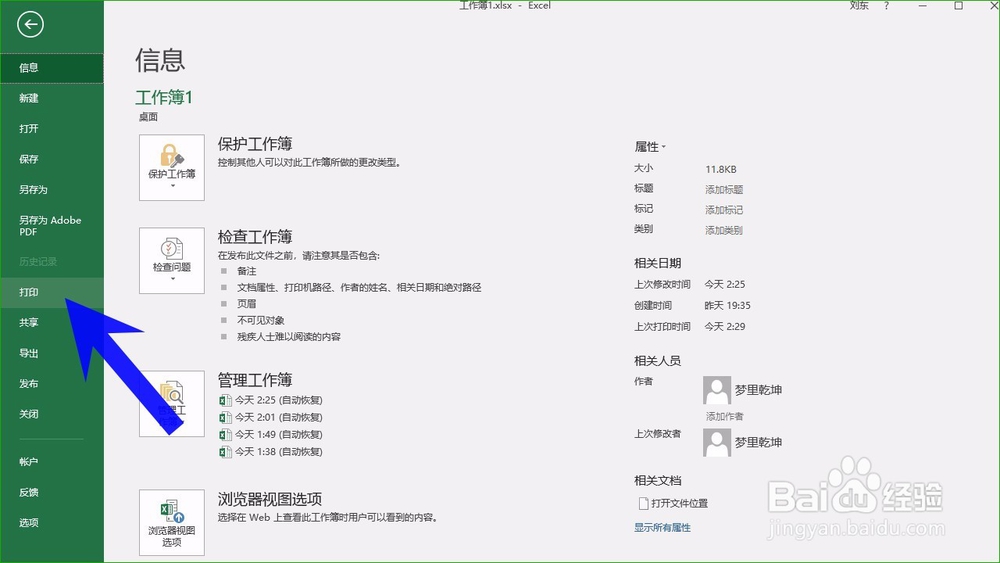 [图]3/5
[图]3/5在打印页面,我们可以看到当前的文档是两页,接着我们点击左上角的无缩放
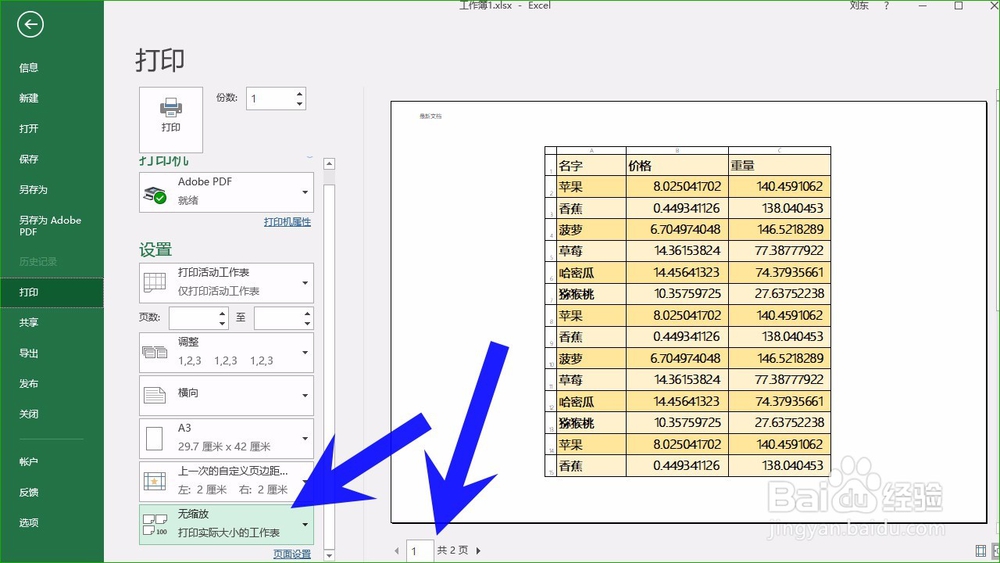 [图]4/5
[图]4/5在列表中,我们选择最后一个,将所有行调整为一页
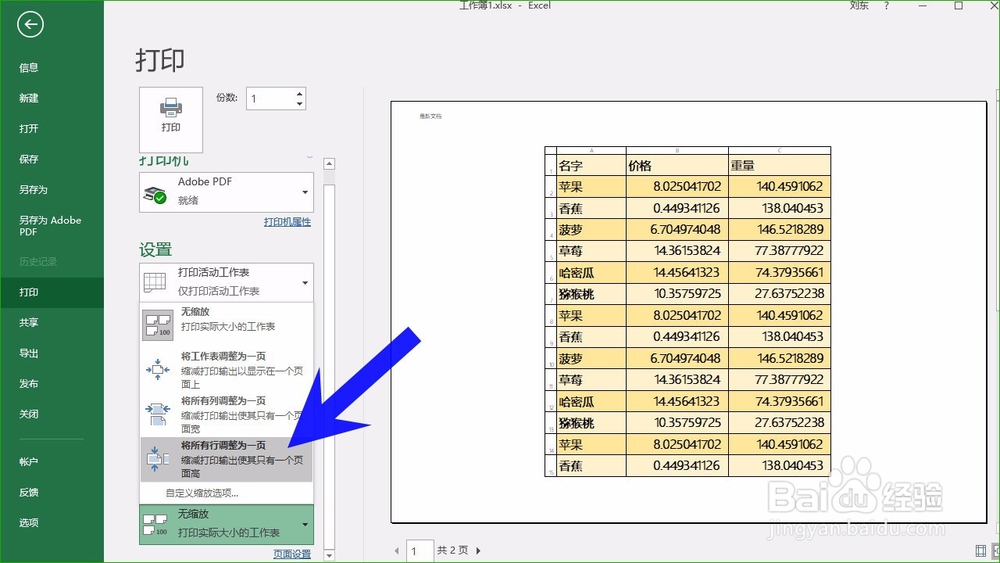 [图]5/5
[图]5/5最后我们可以看到文档就变成了一页了,为我们节约了纸张。
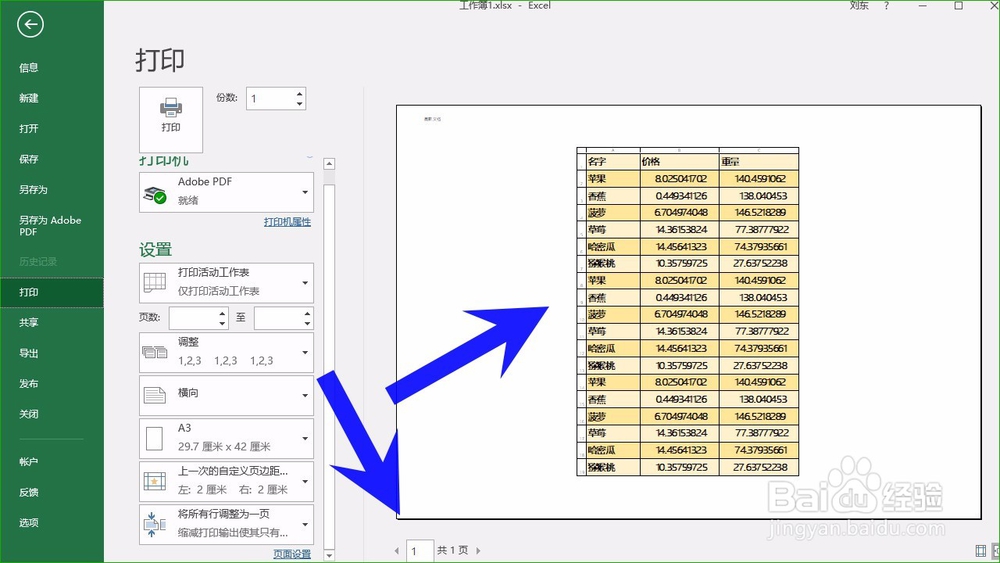 [图]
[图]美食/营养经验推荐
- Q[视频]哪有PPT幻灯片版式怎么设置
- Q请问怎么做肉末蒸蛋?
- Q热点燕麦蓝莓慕斯蛋糕
- Q精选自制卤味儿拼盘
- Q为什么东北凉拌大骨头
- Q寻找玉米红糖豆沙包
- Q哪种葱椒素肉脆花菜
- Q应该如何制作酸辣可口的油焖青椒
- Q有多少海参炖鸡汤的做法
- Q有谁知道懒人全麦无糖饼干的做法
- Q用什么最最最正宗的佛跳墙的做法
- Q有知道家庭自制鸡肉肠的做法
- Q经常可可核桃花蕾软欧的做法
- Q都说老中医推荐:养胃海参粥的做法
- Q如何辣白菜的做法
- Q问大家奶酪棒的做法
- Q收藏江湖回锅肉见江湖的做法
- Q关于香辣鸡胗的做法
- Q哪的毛线球蜜豆包的做法
- Q[视频]qq主页背景怎么换
- Q华为手机空白桌面没有×删不掉
- Q如何查看现在景区的人多不多?
- Q[视频]怎么看剪映电脑版教程
已有 58825 位经验达人注册
已帮助 241967 人解决了问题


